Excel: 이 파일을 제한된 보기에서 열 수 없습니다.

제한된 보기에서 Excel 파일을 열 수 없는 경우 파일이 안전하다고 완전히 확신하는 경우에만 제한된 보기를 비활성화하십시오.

Excel 스프레드시트 문서가 있고 다른 사람과 공유하려는 경우 문서를 있는 그대로 보낼 수 있습니다. 그러나 Excel 스프레드시트를 기본 형식으로 보내면 포함된 모든 수식이 표시되고 내용이 수정될 수 있습니다. 문서를 현재 상태로 유지하려면 PDF로 변환할 수 있습니다. PDF 문서는 편집할 수 없으며 변환할 때 있는 그대로 스프레드시트만 표시합니다.
Excel 스프레드시트를 PDF로 변환하는 한 가지 방법은 Microsoft Excel의 "다른 이름으로 저장" 기능을 사용하는 것입니다. 이렇게 하려면 "다른 이름으로 저장" 화면에서 파일 형식을 기본 "xlsx" 형식이 아닌 "PDF"로 변경합니다.
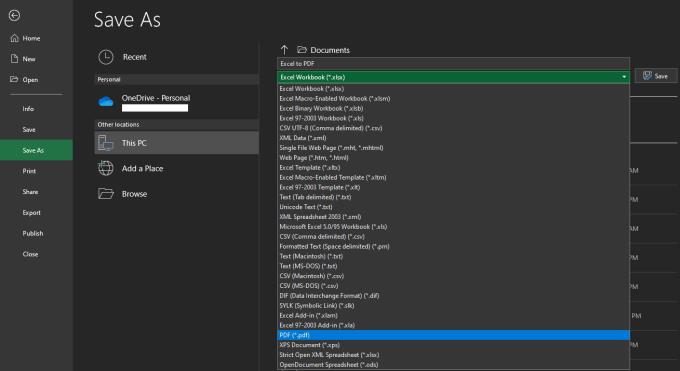
"다른 이름으로 저장" 메뉴 화면에서 "PDF" 파일 형식을 선택합니다.
"다른 이름으로 저장" 화면을 열려면 Excel의 왼쪽 상단 모서리에 있는 "파일"을 클릭한 다음 왼쪽 열에서 "다른 이름으로 저장"을 클릭합니다.
팁: 특정 시점에서 계속 편집하려면 스프레드시트를 편집 가능한 Excel 형식으로 저장해야 합니다.
Microsoft Excel 내에서 Excel 스프레드시트를 PDF로 변환하는 또 다른 방법은 "PDF로 인쇄"를 사용하는 것입니다. Windows에는 기본적으로 PDF 프린터 옵션이 포함되어 있어 모든 문서를 PDF 형식으로 쉽게 인쇄할 수 있습니다. 스프레드시트를 PDF로 인쇄하려면 스프레드시트 문서에서 Ctrl+P를 누른 다음 "프린터" 드롭다운 메뉴에서 "Microsoft PDF로 인쇄" 프린터를 선택합니다.
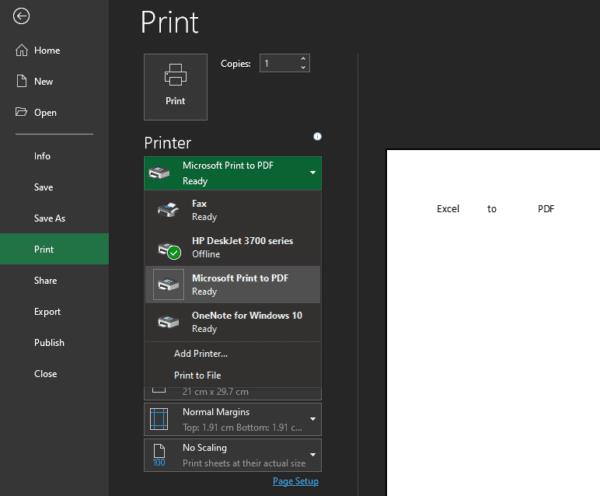
"프린터" 드롭다운 메뉴에서 "Microsoft Print to PDF" 옵션을 선택합니다.
Excel이 설치되어 있지 않고 여전히 Excel 스프레드시트를 PDF로 변환해야 하는 경우 Adobe에서 제공하는 것과 같은 온라인 도구가 도움이 될 수 있습니다. Adobe는 무료 Excel에서 PDF로의 온라인 변환기를 제공합니다. 여기 에 문서를 업로드 한 다음 변환된 PDF 문서를 다운로드하기만 하면 됩니다.
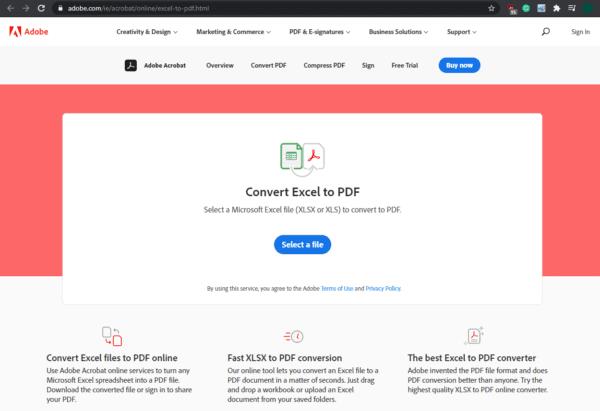
Excel 스프레드시트를 Adobe의 온라인 변환기에 업로드합니다.
팁: 이와 같은 온라인 변환기는 일반적으로 타사가 있기 때문에 민감한 문서를 변환하는 데 적합하지 않습니다. 개인 문서에 대해 위에서 제안한 것과 같은 오프라인 대안을 사용하는 것이 좋습니다.
제한된 보기에서 Excel 파일을 열 수 없는 경우 파일이 안전하다고 완전히 확신하는 경우에만 제한된 보기를 비활성화하십시오.
Microsoft Excel은 오랜만에 새로운 데이터 가져오기 유형을 지원하게 되었습니다. 최신 Office 업데이트가 있는 Office 365 구독자
PDF를 필요한 만큼 무료로 Excel로 변환하세요. 무료로 사용할 수 있는 Android, iOS 및 웹 앱을 확인하세요.
Excel을 사용하는 이유에 대해 여러 가지 이유를 생각할 수 있습니다. 업무용 프로젝트이든 아니든 Excel을 사용하면 데이터를 더 잘 구성할 수 있습니다.
프레젠테이션 중 Microsoft PowerPoint 365 슬라이드를 자동으로 전환하는 방법을 안내하는 튜토리얼입니다.
스타일 세트는 문서 전체에 세련되고 일관된 모양을 즉시 제공합니다. Word에서 스타일 세트를 사용하는 방법과 찾는 방법은 다음과 같습니다.
이 가이드를 통해 Microsoft Excel Office 365 파일에서 "읽기 전용으로 열기" 알림을 강제로 설정하는 방법을 알아보세요.
Microsoft Outlook 365 연락처를 쉽게 vCard 파일로 내보낼 수 있는 트릭을 소개합니다.
Microsoft Excel에서 셀의 수식을 표시하는 방법을 배우세요.
이 튜토리얼을 통해 Microsoft Excel 365에서 셀을 잠그고 잠금 해제하는 방법을 배우세요.
Microsoft Outlook에서 정크 옵션이 회색으로 표시되는 것은 일반적입니다. 이 문서에서는 이를 해결하는 방법을 보여줍니다.
Microsoft PowerPoint 365 프레젠테이션 파일에서 슬라이드를 가져오는 방법을 보여주는 튜토리얼입니다.
워드에서 매크로를 만드는 방법을 알아보아 간편하게 자주 사용하는 기능을 빠르게 실행할 수 있습니다.
Microsoft Office 365 응용 프로그램에서 클립보드 옵션을 활성화하거나 비활성화하는 방법을 보여줍니다.








